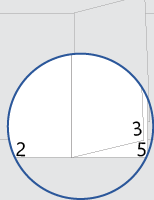Pobierz ten szablon
Lub w Word przejdź do pozycji Plik > Nowy i wyszukaj numerowanie stron broszury.
Ten szablon udostępnia dokument rozmieszczony tak, aby numer strony był umieszczony na marginesie zewnętrznym każdej strony podczas drukowania dwustronnego dokumentu. Na stronie tytułowej nie ma numeru strony z przodu ani z tyłu.
Podczas drukowania pamiętaj, aby drukować po obu stronach, przerzucony na krótkiej krawędzi.
Zamień tekst w dokumencie na własny i postępuj zgodnie z poniższymi poradami dotyczącymi dostosowywania numerów stron lub stopki:
-
Przejdź do pozycji Marginesy > układu > Marginesy niestandardowe.
-
W obszarze Strony w polu Wiele stron wybierz pozycję Karta składana jak książka i kliknij przycisk OK.
Word pokazuje, że każda połowa strony w orientacji poziomej będzie jedną stroną broszury.
-
Przejdź do pozycji Plik > Drukuj i ustaw dla opcji Drukuj po obu stronach opcję Przerzucanie stron na krótkiej krawędzi.
-
Złóż wszystkie wydrukowane strony na pół i użyj zszywacza o długim zasięgu, aby zszywać wzdłuż zszywek.
-
Na stronie nieparzystej kliknij dwukrotnie numer strony, aby edytować stopki, a następnie naciśnij klawisze Ctrl+E.
-
Powtórz ten proces na stronie parzystej: Kliknij dwukrotnie numer strony, aby edytować stopki, a następnie naciśnij klawisze Ctrl+E.
-
Na stronie nieparzystej kliknij dwukrotnie numer strony, aby edytować stopki, a następnie wprowadź odpowiedni tekst, na przykład p. lub Page.
-
Powtórz ten proces na stronie parzystej: kliknij dwukrotnie numer strony, aby edytować stopki, a następnie wprowadź odpowiedni tekst.
Wykonaj te czynności na stronie nieparzystej, a następnie powtórz je na stronie parzystej.
-
Na karcie Wstawianie w grupie Nagłówek & stopka przejdź do pozycji Stopka > pusta (trzy kolumny).
-
Zamień symbole zastępcze na zawartość. Aby wstawić zawartość pochodzącą z dokumentu (na przykład autora i nazwę pliku), użyj pozycji Informacje o dokumencie na karcie Narzędzia nagłówków & stopki > Projektowanie .
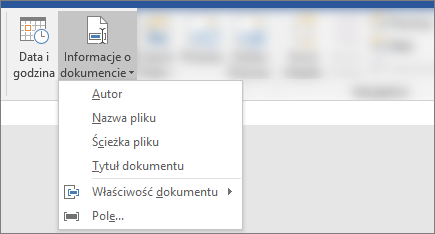
Aby dodać bieżącą datę, wybierz pozycję Data & Godzina na tej samej karcie.
Porada: Jeśli chcesz, aby wydrukowany dokument zawsze pokazywał datę wydrukowania, wybierz pozycję Aktualizuj automatycznie.
-
Użyj jednego z symboli zastępczych numeru strony. Na karcie Narzędzia nagłówków & stopek > Projektowanie przejdź do pozycji Numer strony > Bieżące położenie i wybierz pozycję Zwykły numer.
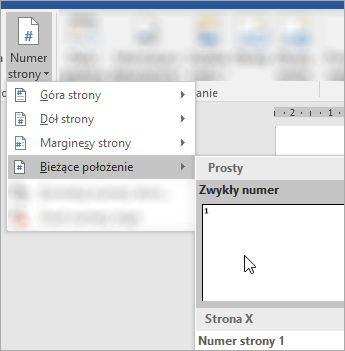
-
Jeśli nie używasz wszystkich symboli zastępczych, usuń te, których nie używasz.
-
Przejdź do pozycji Marginesy > układu > Marginesy niestandardowe.
-
W obszarze Strony w polu Wiele stron wybierz pozycję Karta składana jak książka i kliknij przycisk OK.
Word pokazuje, że każda połowa strony w orientacji poziomej będzie jedną stroną broszury.
-
Przejdź do pozycji Plik > Drukuj i ustaw opcję Dwustronne na powiązanie z krótką krawędzią.
-
Złóż wszystkie wydrukowane strony na pół i użyj zszywacza o długim zasięgu, aby zszywać wzdłuż zszywek.
-
Na stronie nieparzystej kliknij dwukrotnie numer strony, aby edytować stopkę, a następnie przejdź do pozycji Numer strony na karcie Nagłówek & stopka , a następnie w oknie dialogowym Numery stron wybierz pozycję Wyśrodkuj jako wyrównanie.
-
Powtórz ten proces na stronie parzystej: Kliknij dwukrotnie numer strony, aby edytować stopkę, a następnie wybierz pozycję Wyśrodkuj dla wyrównania w oknie dialogowym Numery stron .
-
Na stronie nieparzystej kliknij dwukrotnie numer strony, aby edytować stopki, a następnie wprowadź odpowiedni tekst, na przykład p. lub Page.
-
Powtórz ten proces na stronie parzystej: kliknij dwukrotnie numer strony, aby edytować stopki, a następnie wprowadź odpowiedni tekst.
Wykonaj te czynności na stronie nieparzystej, a następnie powtórz je na stronie parzystej.
-
Na karcie Wstawianie przejdź do pozycji Stopka > pusta (trzy kolumny).
-
Zamień symbole zastępcze na zawartość. Aby wstawić zawartość pochodzącą z dokumentu (na przykład autora i nazwę pliku), przejdź do pozycji Pole na karcie Narzędzia nagłówków & stopki .
W oknie dialogowym Pole przefiltruj listę pól do wyboru, wybierając pozycję Informacje o dokumencie z listy kategorii. a następnie kliknij dwukrotnie odpowiednie pole.

-
Aby dodać bieżącą datę, wybierz pozycję Data & Godzina na tej samej karcie.
Porada: Jeśli chcesz, aby wydrukowany dokument zawsze pokazywał datę wydrukowania, wybierz pozycję Aktualizuj automatycznie.
-
Ustaw numer strony, usuwając jeden z symboli zastępczych, a następnie przechodząc do pozycji Numer strony na karcie Nagłówek & Stopka . W oknie dialogowym Numery stron wybierz wyrównanie odpowiadające położeniu usuniętego symbolu zastępczego (Do prawej, Do lewej lub Do środka).
-
Jeśli nie używasz wszystkich symboli zastępczych, usuń te, których nie używasz.